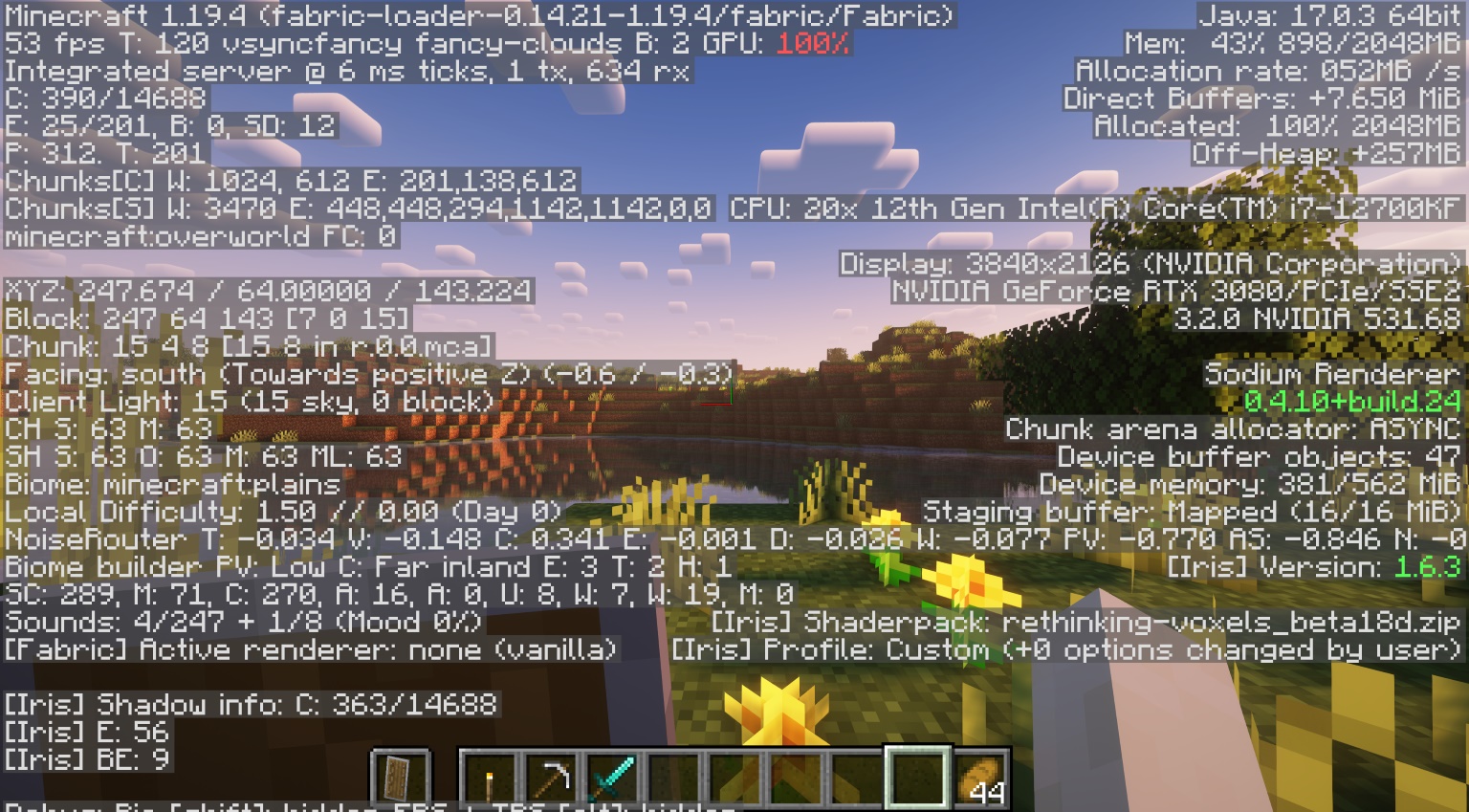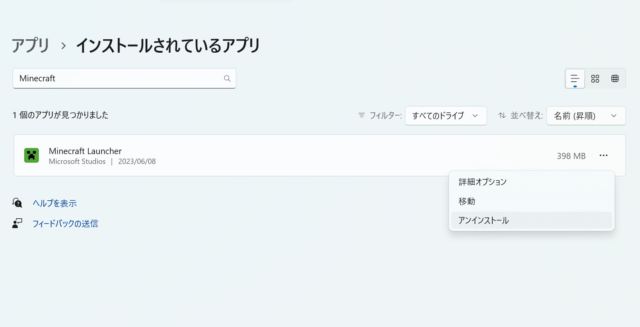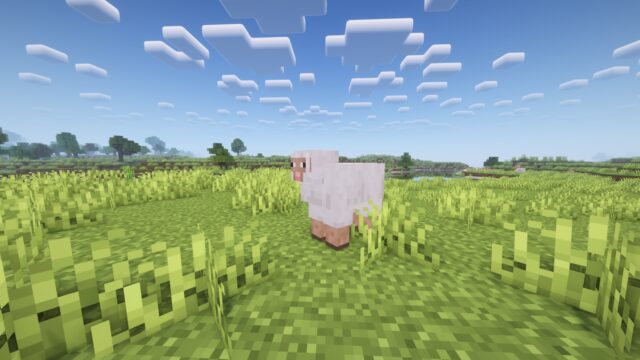マイクラJE (Minecraft Java Edition)では、 キーボードのF3キーをその他のキーを組み合わせて使うことで様々な操作ができます。また、F3キーを押すことで表示される画面「デバッグ表示」では、マイクラ内の様々な情報を見ることができます。
この記事では、マイクラJEにおけるF3キーの使い方とデバッグ画面の見方について解説しています。併せデバッグ画面で使える小技についてもいくつか解説しています。
マイクラJEの基本操作(F3キー以外)についてお調べの方は、こちらの記事をご利用ください。
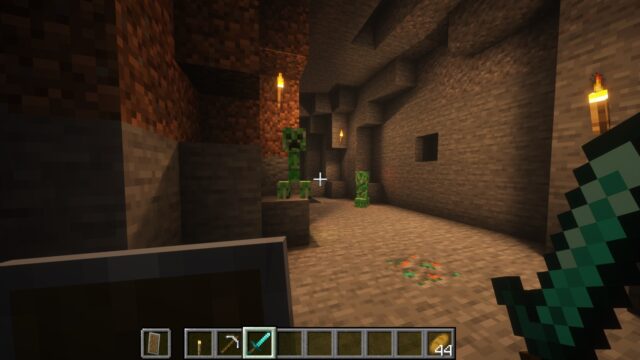
F3キーの使い方
| キー | 説明 |
|---|---|
| F3 | デバッグ情報の表示・非表示。 |
| F3 + A | 全チャンクの再読み込み。ブロックのバグ発生時などに使用。 |
| F3 + B | Mobの当たり判定や視線の方向を表示・非表示。 |
| F3 + C | プレイヤーの位置情報(座標と回転)をコマンド形式でコピー。 Minecraftを強制クラッシュ(デバッグ用)する際には10秒長押し。 |
| F3 + D | チャット欄の履歴を消去。 |
| F3 + F | 描画距離を1ずつ増やす(2~32までの範囲で)。 |
| F3 + F + Shift | 描画距離を1ずつ減らす(2~32までの範囲で)。 |
| F3 + G | プレイヤー周りのチャンク境界の表示・非表示。 |
| F3 + H | (インベントリ内で)アイテム情報の詳細表示・非表示。 |
| F3 + I | クリップボードにブロック・Mobデータをコピー。 |
| F3 + N | クリエイティブ・スペクテイターモードの切り替え。 |
| F3 + P | マイクラがアクティブでなくなった際(他のウィンドウを操作している時など)に、自動的にゲームを一時停止するかしないかの切り替え。 |
| F3 + Q | ヘルプの表示。全てのF3キーの組み合わせが確認できる。 |
| F3 + T | リソースパックの再読み込み。 |
| F3 + Esc | メニューを開かずに一時停止(一時停止が可能な場合)。 |
| F3 + Alt | デバッグ画面と共にフレーム時間グラフを開く。 |
| F3 + Shift | デバッグ画面と共にプロファイラグラフを開く。 |
| F3 + Alt + Shift | デバッグ画面と共にフレーム時間グラフとプロファイラグラフを開く。 |
デバッグ画面の見方
ここでは基本的な情報のみを解説します。
| 項目 | 説明 |
|---|---|
| バージョン | 現在プレイするマイクラのバージョンと、バニラかスナップショットかの表示。 |
| fps | フレームレートの表示。 |
| T | 最大フレームレート、グラフィックの種類、雲の設定、VSyncのオンオフを表示。 |
| B | バイオームブレンドの表示。 |
| C | 読み込まれたチャンク数のうち、描画されたチャンク数を表示。 |
| E | 合計のエンティティ数のうち、描画されたエンティティ数の表示。 |
| XYZ | 座標を表示。 Xは(0,0)からプレイヤーがどれだけ離れているかを表示。東が正で西が負の値。 Yはプレイヤーの高度を表示。ブロック単位。 Zは(0,0)からプレイヤーがどれだけ離れているかを表示。南が正で北が負の値。 |
| Block | XYZと似たもの。XYZ形式でのプレイヤーの座標を表示。小数点以下は切り捨て。 |
| Chunk | チャンク内でのプレイヤーの位置と、ワールド内でのチャンク位置。 |
| Facing | プレイヤーが向いている方向。後ろの2つの値はプレイヤーの水平方向(方位角)と垂直回転(高度)を表示。 |
| Biome | 現在いるバイオームの名称を表示。 |
| For Help | ヘルプの表示方法を表示。 |
より詳細に知りたい方はこちらの記事がおすすめです。
デバッグ画面で使える小技
フォントサイズの調整
デバッグ画面はフォント設定がデフォルト状態の場合、画面いっぱいに表示されてしまいます。そのためプレイをしながらデバッグ画面を見たい場合ストレスを感じるかもしれません。
このような問題は、デバッグ画面に表示される文字を調整することで解決できます。ここではデバック画面に表示される文字を調整する方法について簡単にまとめておきます。
※STEP1を飛ばしSTEP2のみ変更することも可能です。この辺は各自お好きな方法で調整ください。
メイン画面又はゲームメニューの「設定」→「言語設定」の順で選択。「Unicodeフォントを強制する」の項目で「オン」を選択。これによりフォントを細くすることができます。
メイン画面又はゲームメニューの「設定」→「ビデオ設定」の順で選択。「GUIの大きさ」の項目を、デフォルトのautoから好きな数値に設定する(ご使用のモニターサイズに合わせて各自調整してください)。これによりフォントの大小を変更することができます。
デバッグ画面の情報量を減らす
フォントサイズの調整を行えばデバッグ画面を表示しながらのプレイでも快適になると思います。しかし、もっと快適にしたいということであれば、デバック画面に表示される情報を減らすという方法があります。
ゲームメニューの「設定」画面より「チャット設定」を選択。「チャット設定」画面の「デバック情報を減らす」をオンにする。以上の操作でデバッグ画面の情報量は減らすことができます。しかし、表示する情報を選べるわけではないので注意してください。